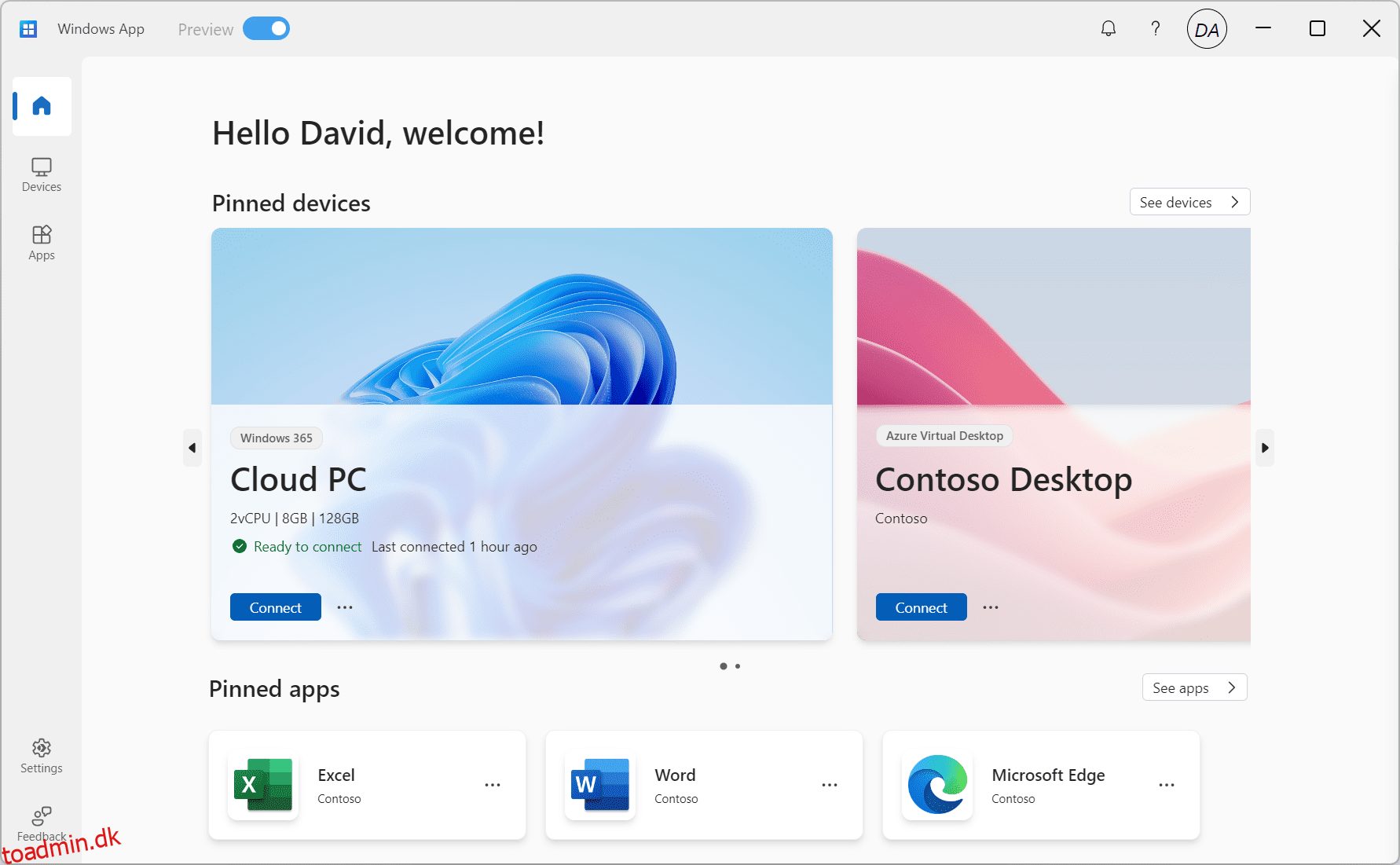Indholdsfortegnelse
Nøgle takeaways
- Microsoft har annonceret en ny Windows-app, der giver brugerne mulighed for at oprette forbindelse til Windows 365, Azure Virtual Desktop og fjern-pc’er fra enhver enhed med en internetforbindelse.
- Windows-appen fungerer som et knudepunkt for Microsofts desktop- og appvirtualiseringstjenester, ligesom Microsoft 365-appen er en gateway til produktivitetsapps.
- Appen er tilgængelig til forhåndsvisning på Windows, macOS, iOS, iPadOS og webbrowsere og kan tilgås via en webbrowser eller installeres fra Microsoft Store eller TestFlight. Det kræver i øjeblikket en Microsoft-virksomheds- eller uddannelseskonto med potentiel tilgængelighed på Android i fremtiden.
Ved Ignite 2023-begivenheden annoncerede Microsoft Windows-appen til iPhone, iPad, Mac og pc. Den blot navngivne app giver brugere mulighed for at oprette forbindelse til Windows 365, Azure Virtual Desktop, Microsoft Dev Box og fjern-pc’er fra hvor som helst med en internetforbindelse. Appen er nu tilgængelig til offentlig forhåndsvisning.
Windows er nu en fjernskrivebordsapp til andre enheder
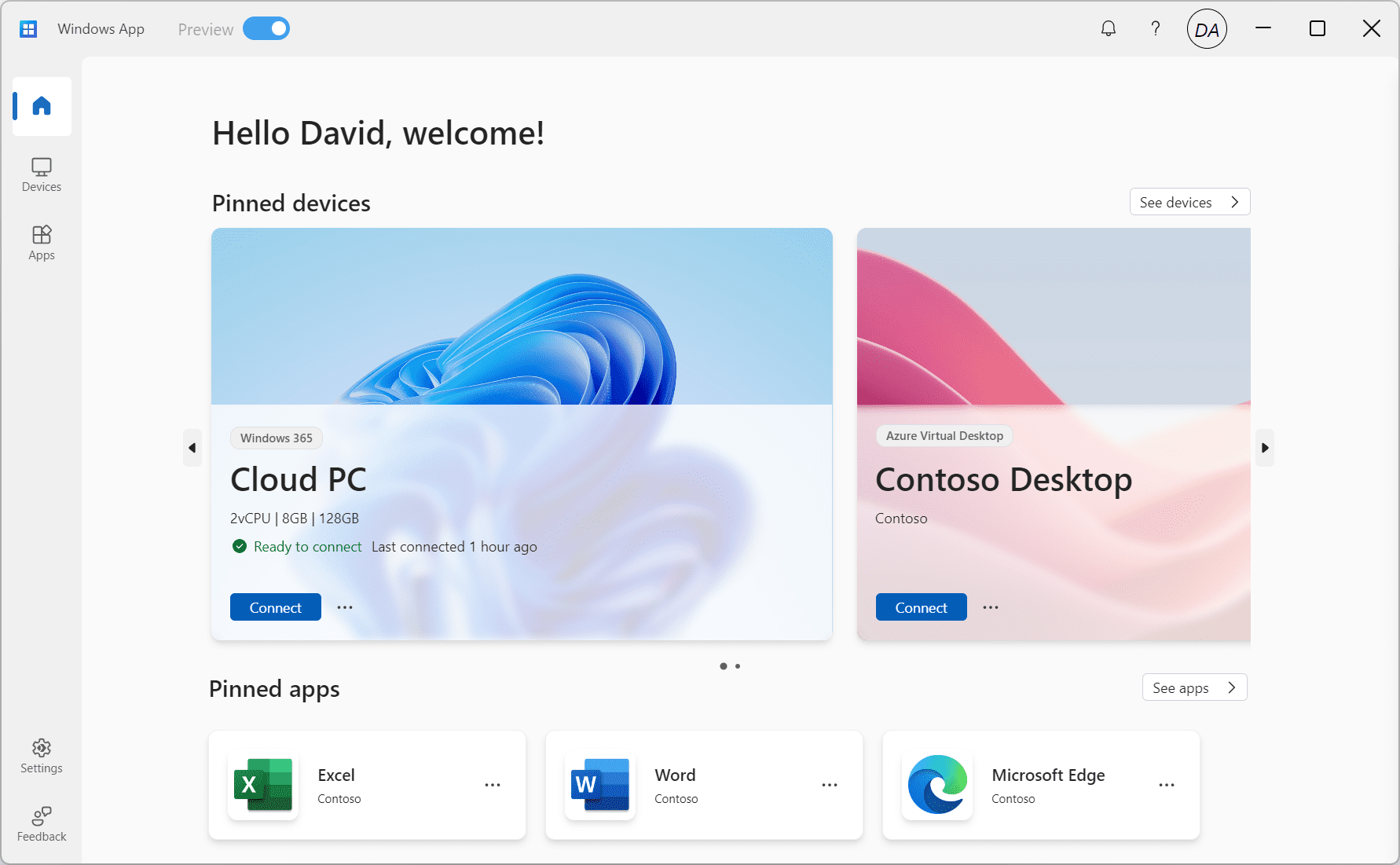 Billede: Microsoft
Billede: Microsoft
Windows App er designet til at give brugere adgang til Microsofts OS på forskellige måder på forskellige enheder. Windows-appen er et knudepunkt for Microsofts desktop- og appvirtualiseringstjenester som Azure Virtual Desktop, Windows 365 og Remote Desktop Services. Du kan tænke på det som, hvordan Microsoft 365-appen er porten til alle dine produktivitetsapps som Word, Excel og PowerPoint.
Windows-appen er tilgængelig i Preview til Windows, macOS, iOS og iPadOS og webbrowsere. Før du forlader Preview, kan appen gennemgå flere ændringer for at blive en bedre version af sig selv og tjene brugerne bedre. I skrivende stund er appen ikke tilgængelig på Android, men det kan ændre sig i fremtiden.
Sådan bruger du Windows-appen til at oprette forbindelse til et eksternt Windows-system
Microsoft specificerede de operativsystemer, du kan køre Windows-appen på. Men da du kan åbne den via en webbrowser, kan du åbne Windows-appen hvor som helst, så længe enheden kan køre en moderne webbrowser.
For at åbne Windows-appen på en webbrowser skal du besøge windows.cloud.microsoft. Du kan installere Windows-appen fra Microsoft Store til Windows-enheder eller TestFlight til Apple-enheder. Indtil videre kan du kun logge ind med en Microsoft-virksomheds- eller uddannelseskonto. Det Windows App dokumentation detaljer, hvordan du kan oprette forbindelse til forskellige enheder.
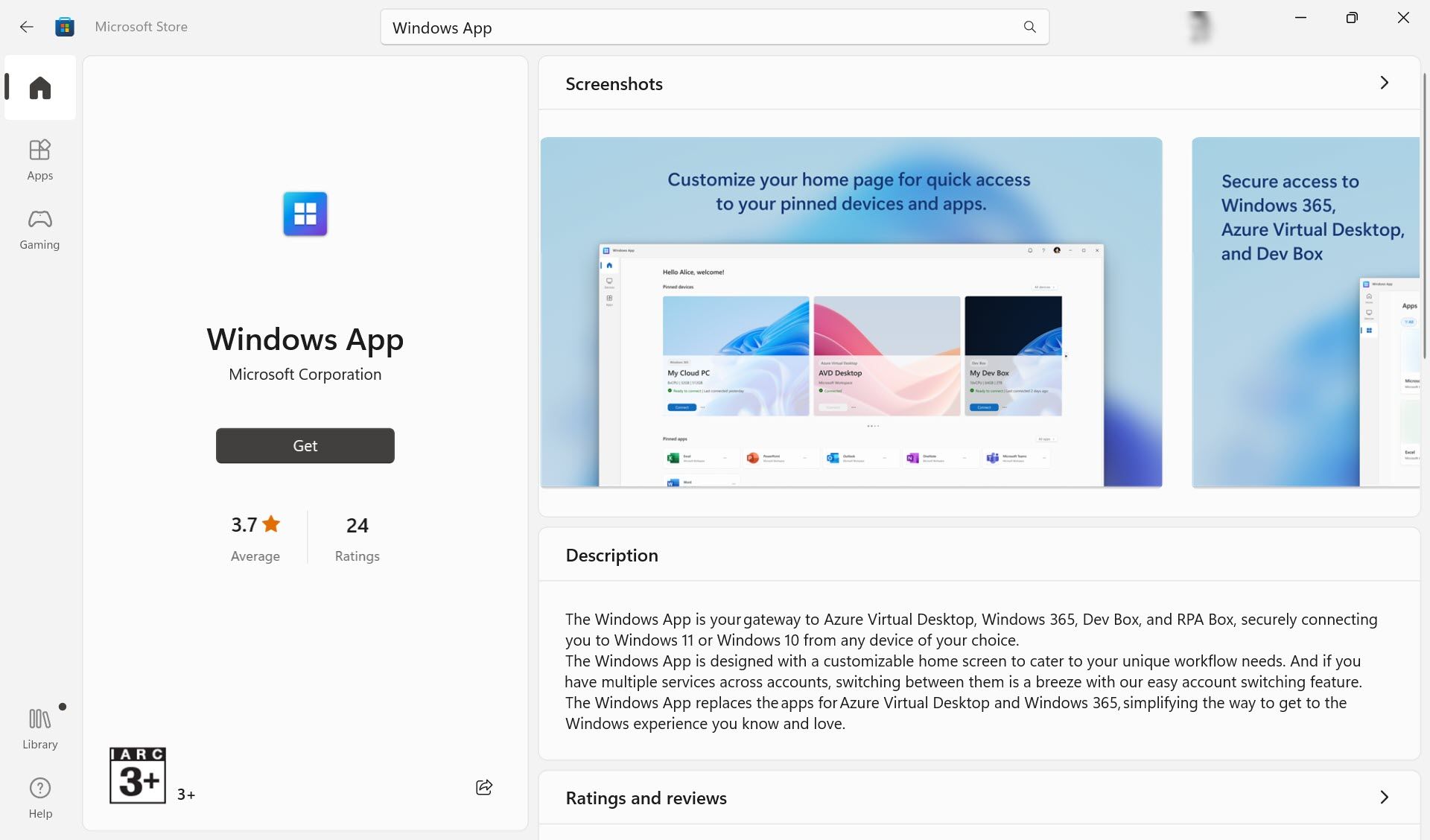
Når du har installeret appen på din enhed, er den første handling at logge ind på appen med dit arbejde, din skole eller din personlige konto. Det er vigtigt at bemærke, at du skal bruge den konto, der er knyttet til alle de virtuelle pc’er, du vil have adgang til.
Du behøver ikke at installere anden software. Men uanset hvilken enhed du bruger, giver Windows-appen dig mulighed for at drage fordel af ydre enheder og funktioner på den lokale enhed. For eksempel kan du bruge flere skærme, webcam, lyd, lagerenheder og printerforbindelser med det eksterne Windows-system. Appen understøtter også brugerdefinerede skærmopløsninger, dynamiske skærmopløsninger og skalering.
Kom godt i gang med Windows-appen
At arbejde på et virtuelt Windows OS fra hvor som helst er en naturlig udvikling for en mobil arbejdsstyrke. Windows-appen kan blive noget bedre end en fjernskrivebordsforbindelse, når du kan få adgang til Microsofts kraftfulde værktøjer og platforme via skyen.